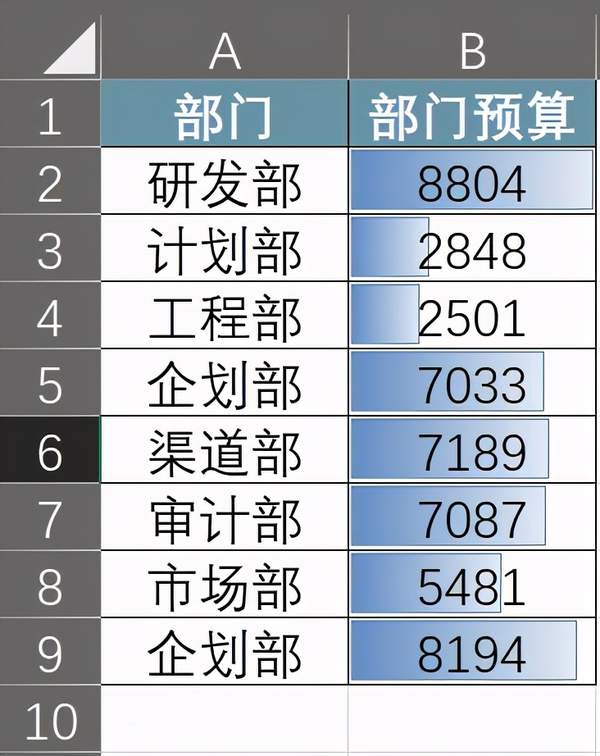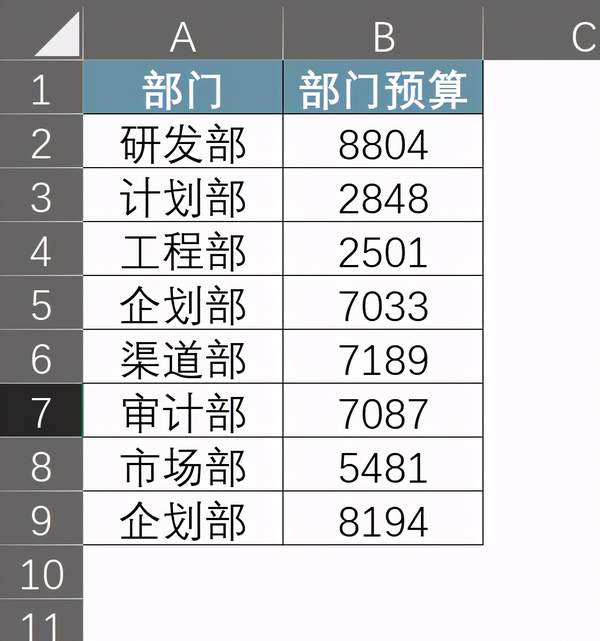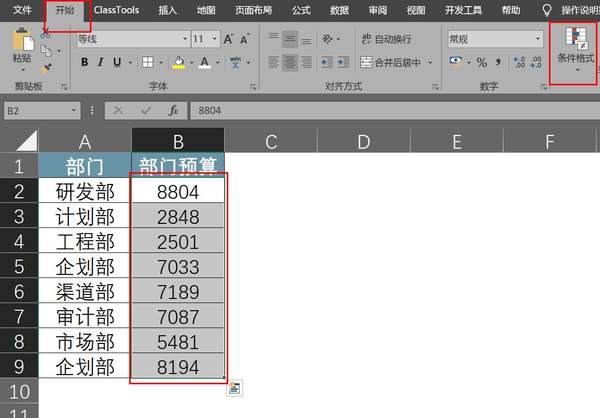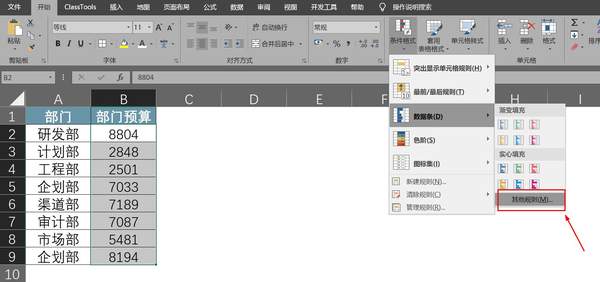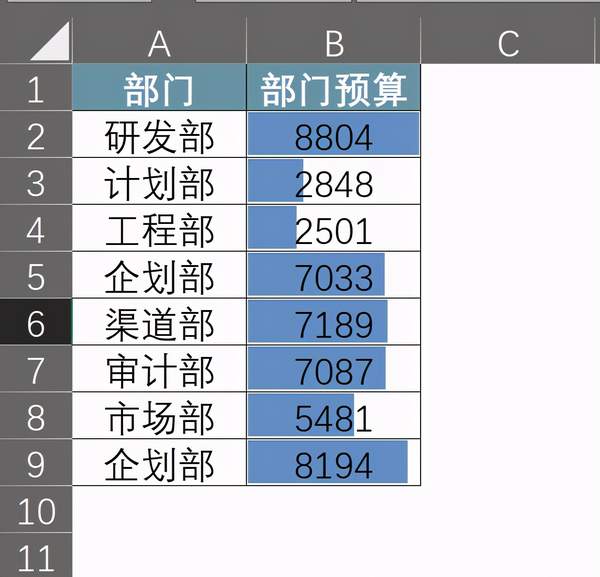wps表格迷你图在哪里(excel表格中怎样制作迷你图)
在Excel中,制作单元格迷你图,可以使数据一目了然。那么该如何操作呢?
工具/原料
- 电脑(任意型号都可以)
- Excel(本案例使用版本为Excel 2016)
效果图展示
- 下图是一份反映公司各部门经费预算的图表,可以发现经费的单元格内都带有 一个反映数据大小的迷你图:
方法与步骤
步骤1、打开Excel工作表:
步骤2、选中经费预算的数据区域,然后选择【开始】中的【条件格式】,操作如下图所示:
步骤3、选择【条件格式】中的【数据条】,操作如下图所示:
步骤4、根据自己的需求选择相应的数据条格式,当然也可以自定义这个格式, 只需要选择【其他规格】,操作如下图所示:
步骤5、在【新建规则】对话框里设置你需要的数据条颜色等格式样式,操作如下图所示:
步骤6、确定后返回即可得到最终的效果图,如下图所示:
总结
步骤1、打开Excel工作表
步骤2、选中经费预算的数据区域,然后选择【开始】中的【条件格式】
步骤3、选择【条件格式】中的【数据条】
步骤4、根据自己的需求选择相应的数据条格式,当然也可以自定义这个格式, 只需要选择【其他规格】
步骤5、在【新建规则】对话框里设置你需要的数据条颜色等格式样式
职场里想要升职加薪,务必需要一些让人眼前一亮的技能,经常关注我的小伙伴都知道,小编会经常为大家分享一些excel的高端用法,一些动态的数据看板,这个专栏里有很多很常用的excel职场商务模板的制作教程,欢迎大家选购!

专栏
Excel高阶图表制作教程
作者:小达人干货分享中心
30币
3人已购
查看

专栏
Excel职场通用商务模板制作教程
作者:小达人干货分享中心
70币
9人已购
查看
赞 (0)